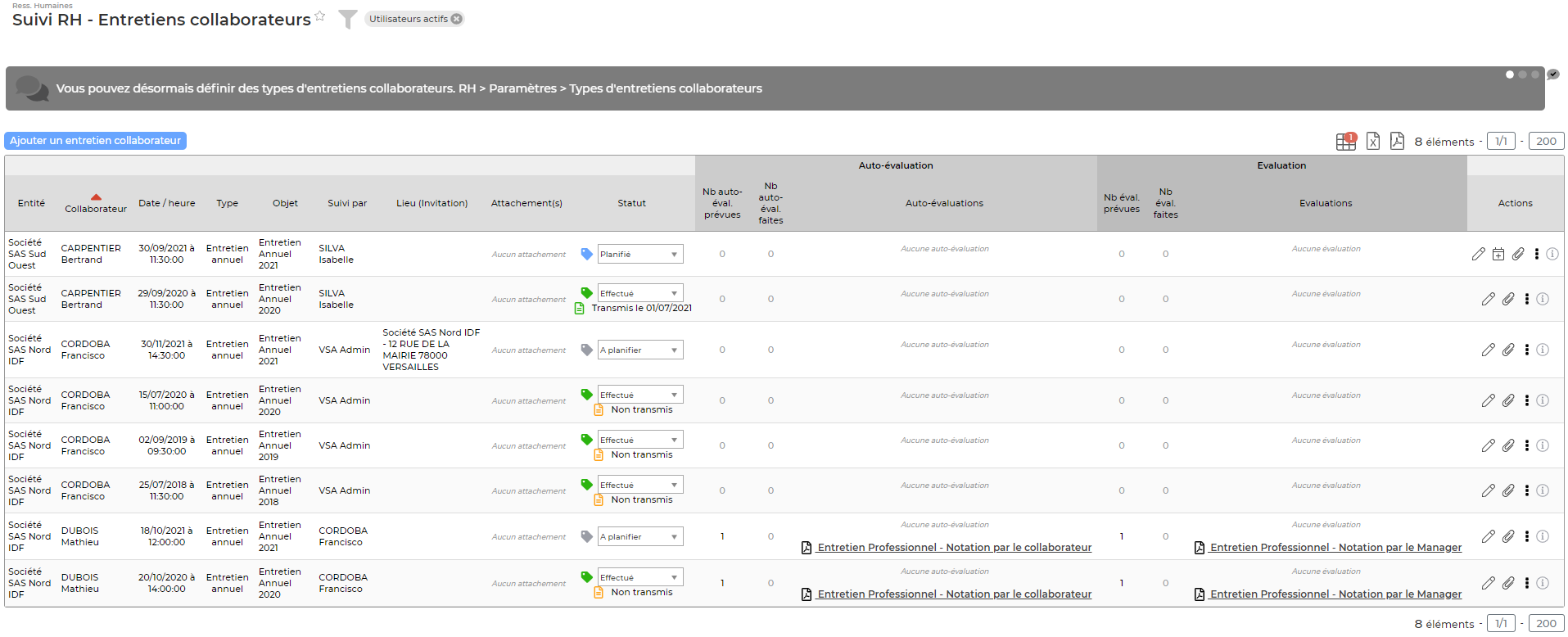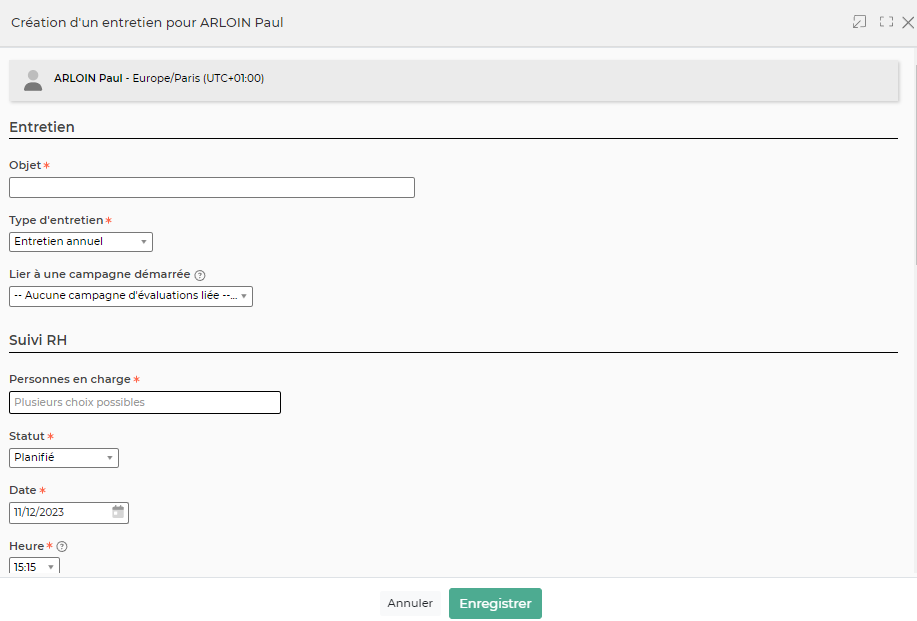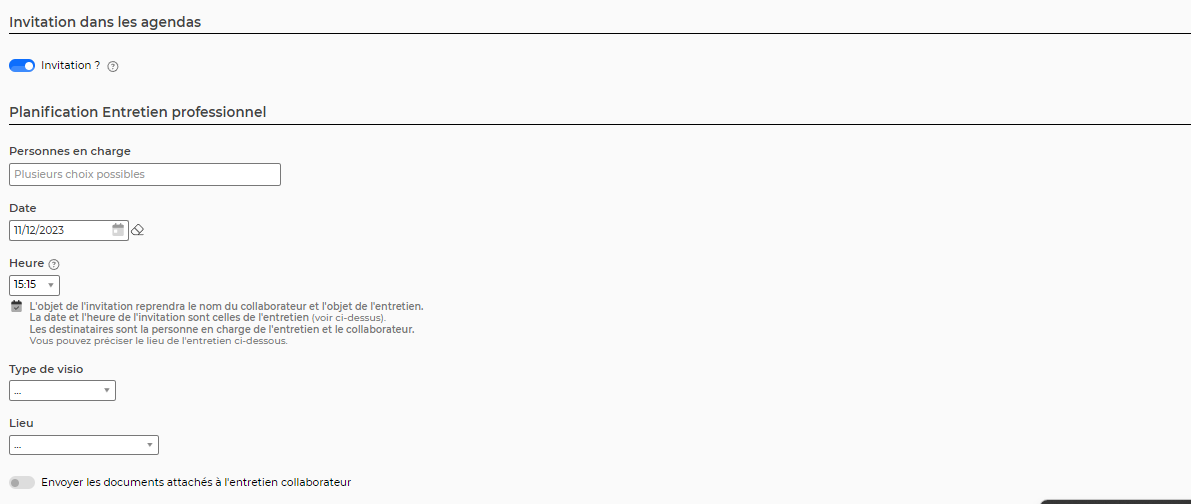Ceci est une ancienne révision du document !
Suivi RH - Entretiens collaborateurs
Les droits à activer :
Ressources humaines
- Suivi RH : entretiens collaborateurs
- + Gérer les évaluations RH
- + Possibilité d'exporter en PDF une évaluation
- + Relier à une campagne d'évaluations existante
- + Attention : Pouvoir modifier la synthèse même si l'entretien est envoyé au collaborateur
Cette page permet de lister les entretiens avec les collaborateurs de l'entreprise.
Les actions de l'écran
Les actions globales
Ajouter un entretien collaborateur: Permet de créer un nouvel entretien.
Vous devez d'abord sélectionner un collaborateur dans la liste déroulante puis cliquer sur le bouton Passer à l'étape suivante.
Vous devez ensuite renseigner le détail de l'entretien : Objet, date et heure, personne en charge, alerte de suivi…
Le champ Evaluations collaborateurs permet d'indiquer que c'est le collaborateur qui doit réaliser l'évaluation et de choisir l'évaluation type correspondante.
Le champs Evaluations managers permet d'indiquer que c'est le manager qui doit réaliser l'évaluation et de choisir l'évaluation type correspondante.
Les actions sur chaque ligne
 Modifier l'entretien
Modifier l'entretien
Permet d'éditer le détail d'un entretien avec un collaborateur.
 Evaluer
Evaluer
Permet d'ouvrir l'évaluation de l'entretien. Cette action est disponible à partir du moment où l'entretien est au statut Planifié et que l'entretien nécessite une évaluation.
 Invitation agenda
Invitation agenda
Permet d'envoyer les invitations dans les agendas directement depuis l'application à la personne en charge de l'entretien et au collaborateur concerné. Cette action est disponible à partir du moment que l'entretien est au statut Planifié.
 Attacher des documents
Attacher des documents
Permet d'attacher les documents qui concernent l'entretien.
 Plus d'actions
Plus d'actions
Ce pictogramme permet d'accéder à différentes actions :
- Supprimer l'entretien (disponible si l'entretien n'est pas effectué)
- Envoyer l'entretien au collaborateur (disponible si l'entretien est effectué)
- Edition de l'entretient (disponible si l'entretien est effectué)
Statut des entretiens avec les collaborateurs
 : A planifier
: A planifier : Planifié
: Planifié : Effectué
: Effectué : Collaborateur parti
: Collaborateur parti
Le fonctionnement
Etape 1 : Paramétrage
L'application permet de paramétrer les entretiens. Vous pourrez alors paramétrer la périodicité.
Ce paramétrage est accessible depuis l'écran Ressources Humaines > Paramètres > Types d'entretients collaborateurs.
Etape 2 : L'ajout de l'entretien
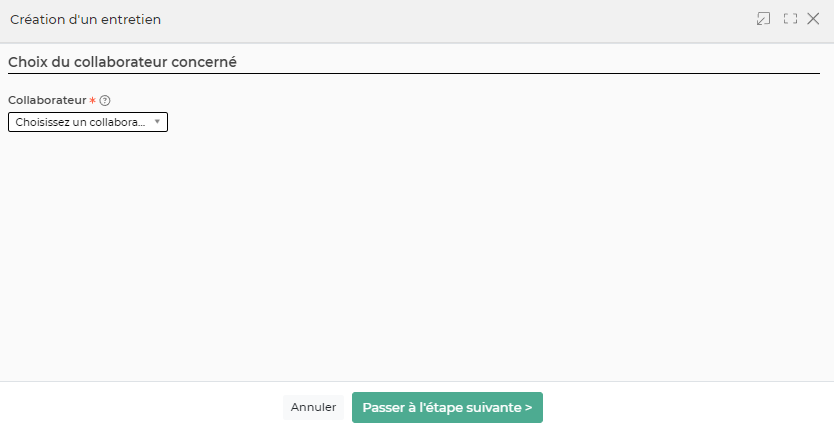
Vous devez d'abord sélectionner un collaborateur dans la liste déroulante puis cliquer sur le bouton Passer à l'étape suivante.
Vous devez ensuite renseigner le détail de l'entretien : Objet, date et heure, personne en charge, alerte de suivi…
Vous avez la possibilité d'envoyer une invitation agenda depuis ce formulaire. Cette fonctionnalité vous permettra notamment de pouvoir ajouter un lien visio pour le collaborateur s'il est en distanciel. Vous pourrez également lui envoyer les documents que vous aurez attachés en bas du formulaire. Pour facilité l'utilisation de la visio en mobilité, n'hésitez pas à donner accès à MyVS (l'application mobile) à vos collaborateurs. Ils pourront ainsi démarrer la vidéo directement depuis leur smartphone. À noter que cette action est également disponible pour tous les collaborateurs depuis le menu mes informations > Onglet entretiens.
Le champ Evaluations collaborateurs permet d'indiquer que c'est le collaborateur qui doit réaliser l'évaluation et de choisir l'évaluation type correspondante.
Le champs Evaluations managers permet d'indiquer que c'est le manager qui doit réaliser l'évaluation et de choisir l'évaluation type correspondante.
A noter : Les évaluations doivent être préalablement paramétrées pour qu'elles soient disponibles. Pour paramétrer : Ressources Humaines > Paramètres > Evaluations des entretiens.
Etape 3 : Le suivi
Une fois l'entretien ajouté, vous pouvez le passer au statut Planifié. Une fois ce statut sélectionné, vous pourrez envoyer les invitations et évaluer le candidat.
Il est important de modifier le statut en Effectué une fois l'entretien fait. En changeant le statut, l'application ouvre un nouveau formulaire qui permet de :
- Remplir un compte rendu
- Planifier le prochain entretien
Une fois l'entretien effectué, vous pourrez envoyer l'entretien au collaborateur et éditer l'entretien.